Aktualisiert August 2025 : Beenden Sie diese Fehlermeldungen und beschleunigen Sie Ihr Computersystem mit unserem Optimierungstool. Laden Sie es über diesen Link hier herunter.
- Laden Sie das Reparaturprogramm hier herunter und installieren Sie es.
- Lassen Sie es Ihren Computer scannen.
- Das Tool wird dann Ihren Computer reparieren.
Microsoft OneNote ist eine ausgezeichnete Software zum Sammeln von Informationen und zur Zusammenarbeit mit mehreren Benutzern. Die Software wurde aktualisiert und wird mit der Zeit besser – aber am Ende des Tages ist nichts perfekt, und es kann vorkommen, dass Sie Fehler und Probleme bei OneDrive beheben müssen. Dieser Beitrag führt dich durch einige der Probleme, mit denen du vielleicht irgendwann konfrontiert wirst.
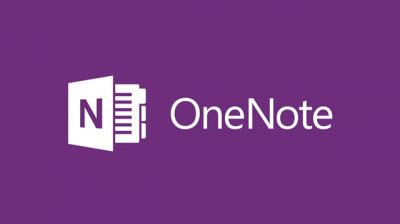
Inhaltsverzeichnis
OneNote Probleme, Fehler & Probleme
Wenn Microsoft OneNote nicht funktioniert, dann wird Ihnen dieser Beitrag helfen, OneNote-Probleme, Fehler und Probleme in Windows 10 zu beheben und zu beheben und auch Workarounds vorzuschlagen.
Öffnen Sie Notebooks, die in früheren Versionen von OneNote
Wir empfehlen die Verwendung dieses Tools bei verschiedenen PC-Problemen.
Dieses Tool behebt häufige Computerfehler, schützt Sie vor Dateiverlust, Malware, Hardwareausfällen und optimiert Ihren PC für maximale Leistung. Beheben Sie PC-Probleme schnell und verhindern Sie, dass andere mit dieser Software arbeiten:
- Download dieses PC-Reparatur-Tool .
- Klicken Sie auf Scan starten, um Windows-Probleme zu finden, die PC-Probleme verursachen könnten.
- Klicken Sie auf Alle reparieren, um alle Probleme zu beheben.
erstellt wurden.
Die späteren Versionen von OneNote unterstützen Dokumente im Format 2010-2016. Wenn ein Benutzer versucht, ein in OneNote 2003 oder OneNote 2007 erstelltes Dokument zu öffnen, wird es direkt geöffnet. Die Dokumente konnten jedoch in das entsprechende Format konvertiert werden, so dass sie mit den späteren Versionen von OneNote gut funktionieren. Dies könnte wie folgt geschehen:
- Öffnen Sie das Notebook auf OneNote 2016 oder 2013, (auch wenn es möglicherweise nicht richtig angezeigt wird).
- Wählen Sie die Datei Tab und klicken Sie auf Info.
- Klicken Sie nun neben dem Namen Ihres Notebooks auf Einstellungen und dann auf Eigenschaften.
- Wählen Sie in dem sich öffnenden Fenster Konvertieren zu 2010-2016.
- Die konvertierte Datei kann auch auf Windows Mobile geöffnet werden.
.
OneNote kann meine Seite oder meinen Abschnitt
nicht öffnen.
Wenn Sie sehen, gibt es ein Problem mit dem Inhalt in diesem Abschnitt , Fehlermeldung, öffnen Sie das Notebook in der Desktop-Version von OneNote, die Optionen zur Wiederherstellung von Notebooks bietet.
SharePoint-bezogene Fehler mit OneNote
Die meisten Fehler, die auf OneNote gemeldet werden, beziehen sich auf Websites, die auf SharePoint freigegeben sind. Bitte melden Sie sich als Administrator am System an, bevor Sie mit den Schritten fortfahren.
Synchronisationsproblem mit meinem SharePoint Notebook
OneNote unterstützt Versionen von SharePoint, die neuer sind als SharePoint 2010. Ältere Versionen werden nicht unterstützt, und das ist ein Teil des Builds.
SPITZE: Dieser Beitrag zeigt Ihnen, wie Sie die Synchronisierung von Dateien aus OneNote aktivieren oder deaktivieren können.
Ausschalten Ein- und Auschecken in der SharePoint-Dokumentbibliothek
- Öffnen Sie die Dokumentenbibliothek in SharePoint.
- Wählen Sie im Ribbon für Library Tools Library, dann Library settings und dann Versioning settings.
- Ändern Sie den Wert von Require Check Out auf Nein.
Deaktivieren von Minor-Versionen in der SharePoint-Dokumentenbibliothek
- Öffnen Sie die Dokumentenbibliothek in SharePoint.
- Wählen Sie im Ribbon für Library Tools Library, dann Library settings und dann Versioning settings.
- Ändern Sie den Wert von Document Versioning History auf No Versionierung.
Deaktivieren Sie die erforderlichen Eigenschaften in der SharePoint-Dokumentbibliothek
.
- Öffnen Sie die Dokumentenbibliothek in SharePoint.
- Wählen Sie im Ribbon für Library Tools Library, dann Library settings.
- Suchen Sie die Tabelle mit dem Titel Spalten auf dem Fenster und überprüfen Sie, ob eines der Elemente unter der Benötigten Spalte ein Häkchen hat.
- Wenn Sie einen Artikel finden, der als erforderlich markiert ist, stellen Sie seinen Wert auf No.
.
OneNote Quota Fehler
Speicherprobleme können auch ein Problem für diejenigen sein, die mit OneNote arbeiten. Einige der Probleme mit überschrittenen Quotenlimits könnten wie folgt gemildert werden, sagt Microsoft.
Zunächst einmal sollten Sie herausfinden, ob das Notebook auf OneDrive oder SharePoint gespeichert ist. Der Unterschied könnte durch Beobachtung der URL analysiert werden. OneDr ive URL’s haben eine Variante von OneDrive in sich. SharePoint-URLs sind unternehmensspezifisch.
- Wenn sich Ihr Notebook auf OneDrive befindet, prüfen Sie, ob Sie auf dem OneDrive Platz frei haben oder ob Sie auch mehr Platz kaufen können.
- Wenn Sie das Limit für SharePoint überschritten haben, müssen Sie möglicherweise den SharePoint-Administrator um Hilfe bitten.
OneNote funktioniert nicht
Wenn die OneNote-Desktopsoftware nicht funktioniert, können Sie zunächst den OneNote-Cache leeren und sehen, ob es hilft. Wenn es nicht hilft, reparieren Sie Ihre Microsoft Office-Installation über die Systemsteuerung. Dadurch wird auch die Microsoft OneNote-Software neu installiert.
Wenn die OneNote Windows Store App auf Ihrem Windows 10 PC nicht funktioniert, können Sie Einstellungen > Apps > Apps > Apps & Features > OneNote > Advanced Options öffnen und auf Reset klicken, um diese Windows Store App zurückzusetzen. Oder Sie können die Deinstallation mit unserem 10AppsManager für Windows 10 durchführen. Nach der Installation können Sie es erneut installieren, indem Sie im Windows Store nach ihm suchen.
Weitere OneNote-Hilfethemen:
- Senden an OneNote funktioniert nicht oder ist im Internet Explorer deaktiviert
- OneNote benötigt ein Passwort, um dieses Notebook zu synchronisieren
- Fehler 0x80246007 bei der Installation von OneNote App.
.
.
EMPFOHLEN: Klicken Sie hier, um Windows-Fehler zu beheben und die Systemleistung zu optimieren
